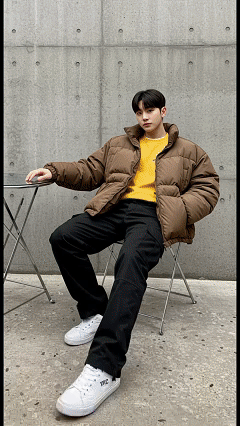NotebookLM教學與商業應用全攻略:解鎖AI助手的無限可能
ChatGPT 4o 圖片風格,圖片指令公式及圖片指令表
在當今資訊爆炸的時代,如何高效整理資料、提升工作效率成為許多人的挑戰。Google 推出的 NotebookLM 正是為此而生的 AI 利器,它不僅能幫你快速消化複雜資訊,還能將其轉化為實用的洞察,尤其在商業應用上更是大放異彩。無論你是學生、研究人員還是職場專業人士,這篇 NotebookLM教學 將帶你從基礎功能到最新特性,再到深入的 NotebookLM商業應用,讓你輕鬆掌握這款工具的潛力。
NotebookLM基本及最新功能
NotebookLM使用教學
NotebookLM商業應用
NotebookLM 在商業應用中權限管理與資料保護功能
訂閱Youtube 看更多
NotebookLM基本及最新功能
NotebookLM 是 Google 開發的 AI 研究與筆記工具,基於強大的 Gemini 模型,旨在幫助使用者整理、分析並從大量資料中提取價值。
基本功能包括上傳文件(PDF、Google Docs、網頁等)、生成總結、回答問題,以及將內容轉為類似播客的「音頻概覽」(Audio Overviews)。這些功能讓你能快速理解資料重點,無需逐字閱讀。
2025 年 4 月 1 日,NotebookLM 推出了一項重大更新——「自動探索資源」(Discover Sources)。這功能允許你輸入感興趣的主題,例如「AI 在醫療的應用」,系統會自動搜尋網路上的高品質資源(如文章、論文),並一鍵加入你的筆記本。
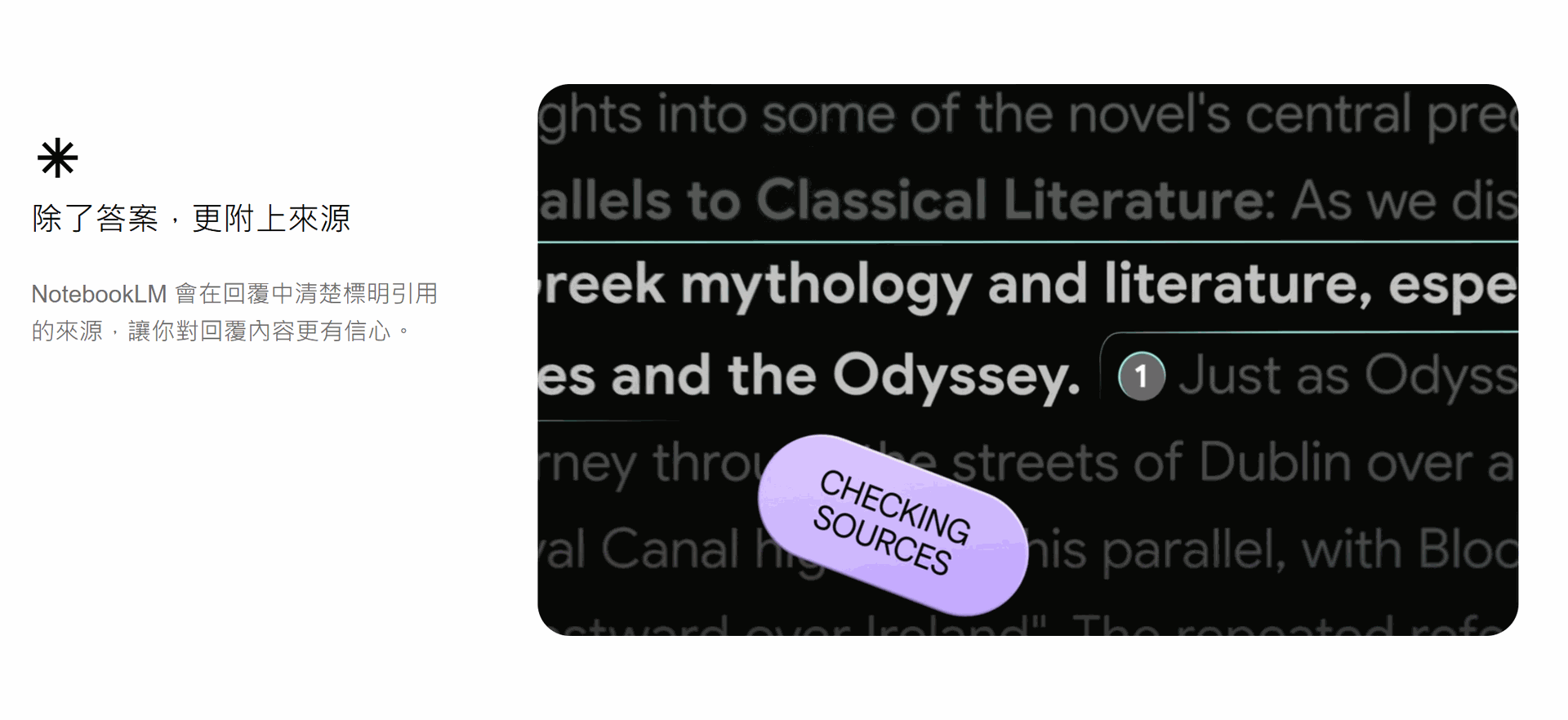
source: Notebooklm
此外,還新增「I'm Feeling Curious」按鈕,讓你探索隨機主題,增添趣味性。進階版本如 NotebookLM Plus 和 NotebookLM Enterprise 則提供更高使用限制(每日 500 次查詢、300 個來源)和企業級功能,例如共享筆記本與資料加密,特別適合團隊協作與專業需求。這些更新讓 NotebookLM 從個人工具進化為強大的商業助手,接下來我們將逐步拆解它的用法與應用場景!
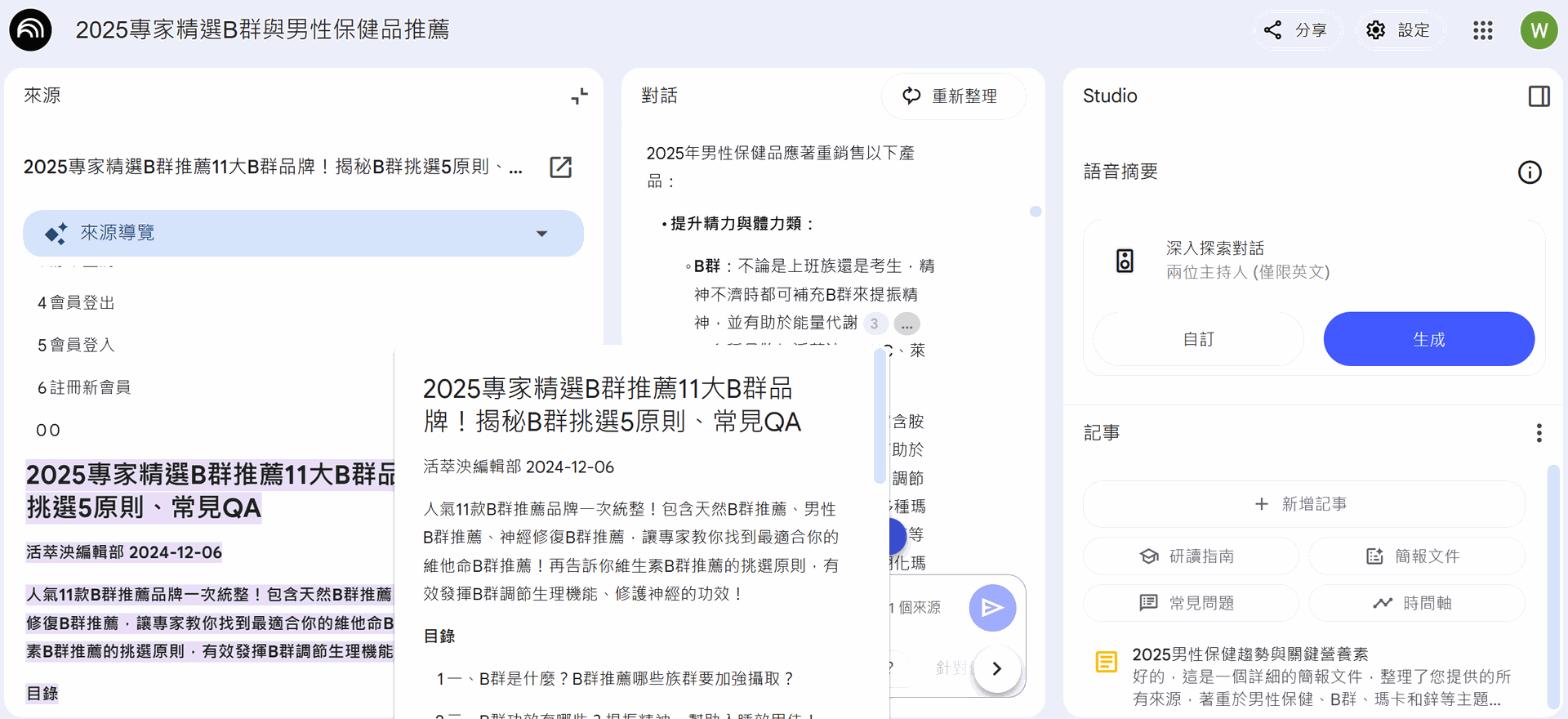
2024更新 AI 工具表
NotebookLM使用教學
想快速上手 NotebookLM?以下是簡單的 NotebookLM教學,讓你五分鐘內開始使用:
- 登入與創建筆記本
前往 notebooklm.google.com,用 Google 帳戶登入。點擊「Create New」創建新筆記本,命名後即可開始。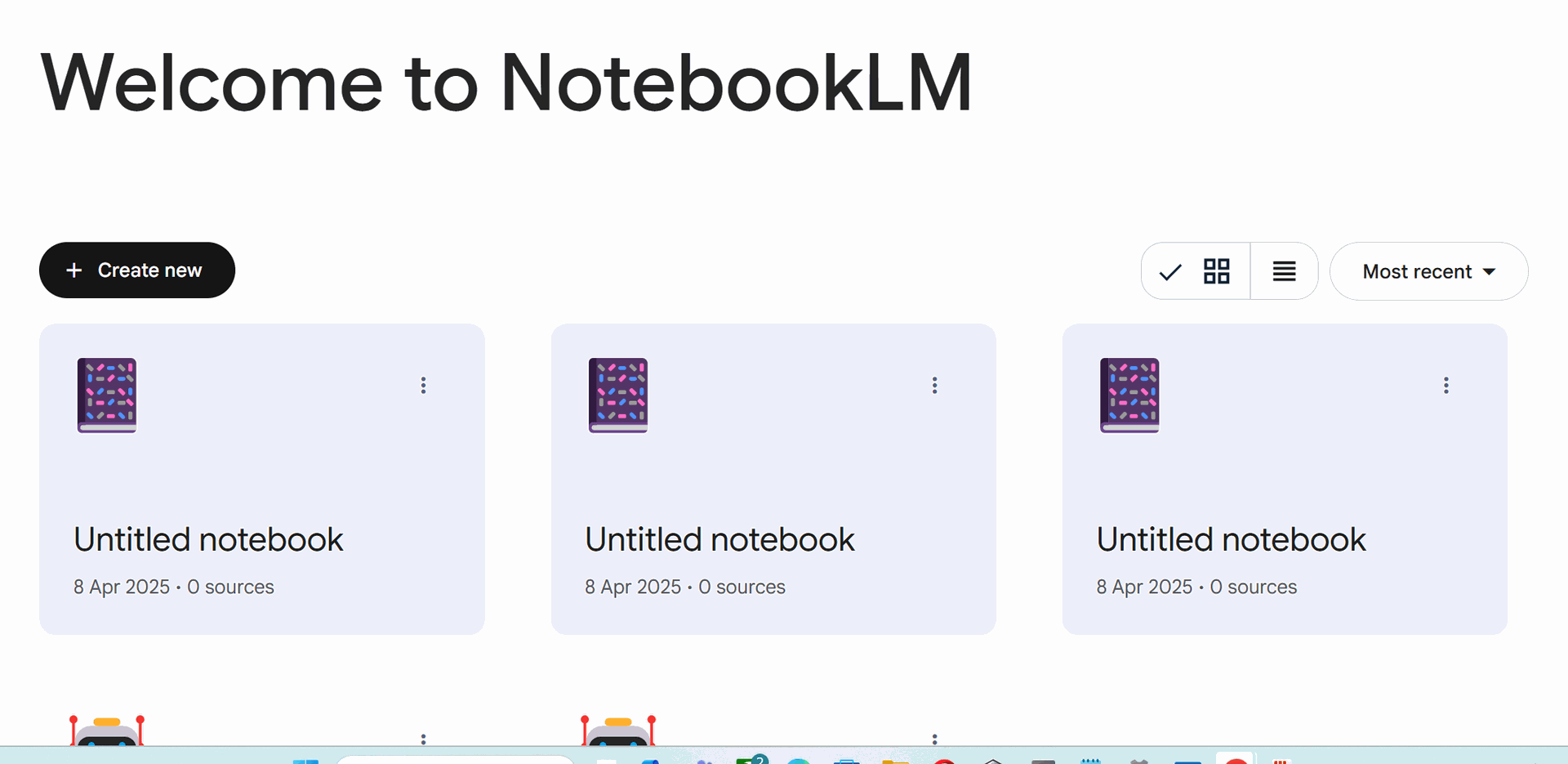
- 上傳資料
在「Sources」面板,點擊「Add Source」,上傳 PDF、Google Docs 或輸入網址。支援多達 300 個來源(進階版),每個最多 50 萬字。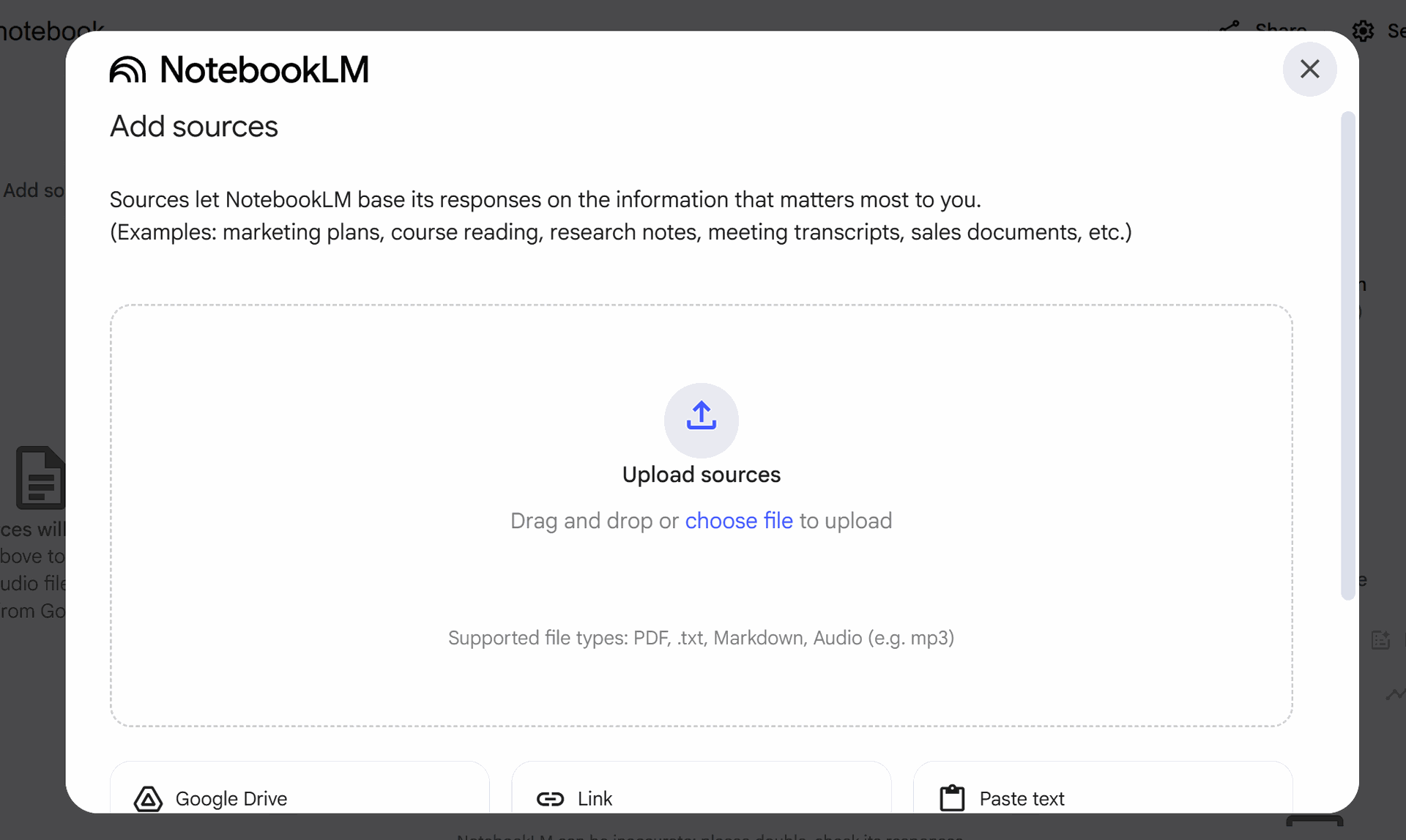
- 使用「自動探索資源」
點擊「Discover/ 探索來源」按鈕,輸入主題(如「永續能源趨勢」),系統會返回相關資源建議。點「添加到筆記本」即可納入。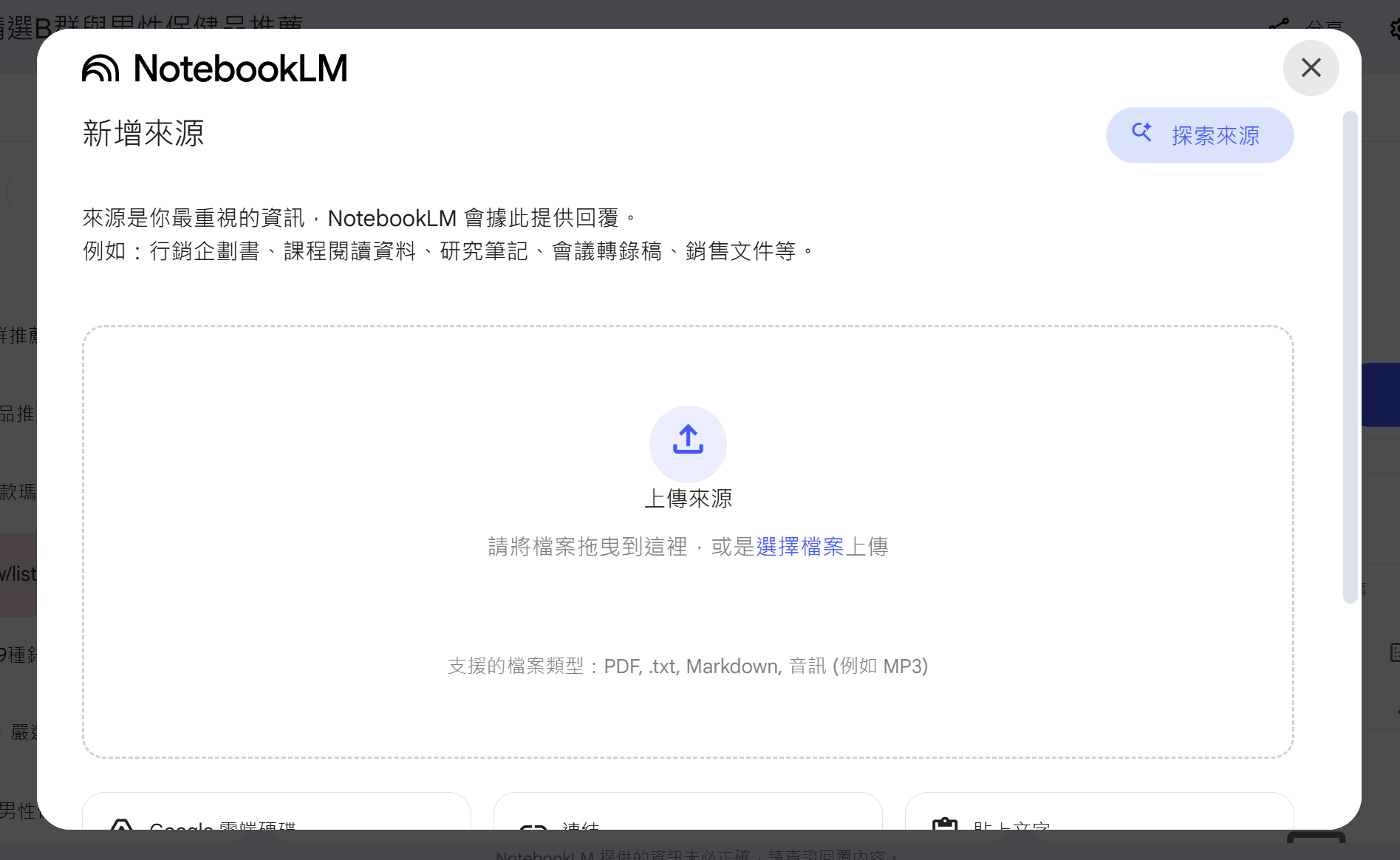
- 提問與生成內容
在「Chat」面板輸入問題,如「這份文件的主旨是什麼?」AI 會根據上傳資料回覆。點擊「Studio」可生成總結、學習指南或音頻概覽。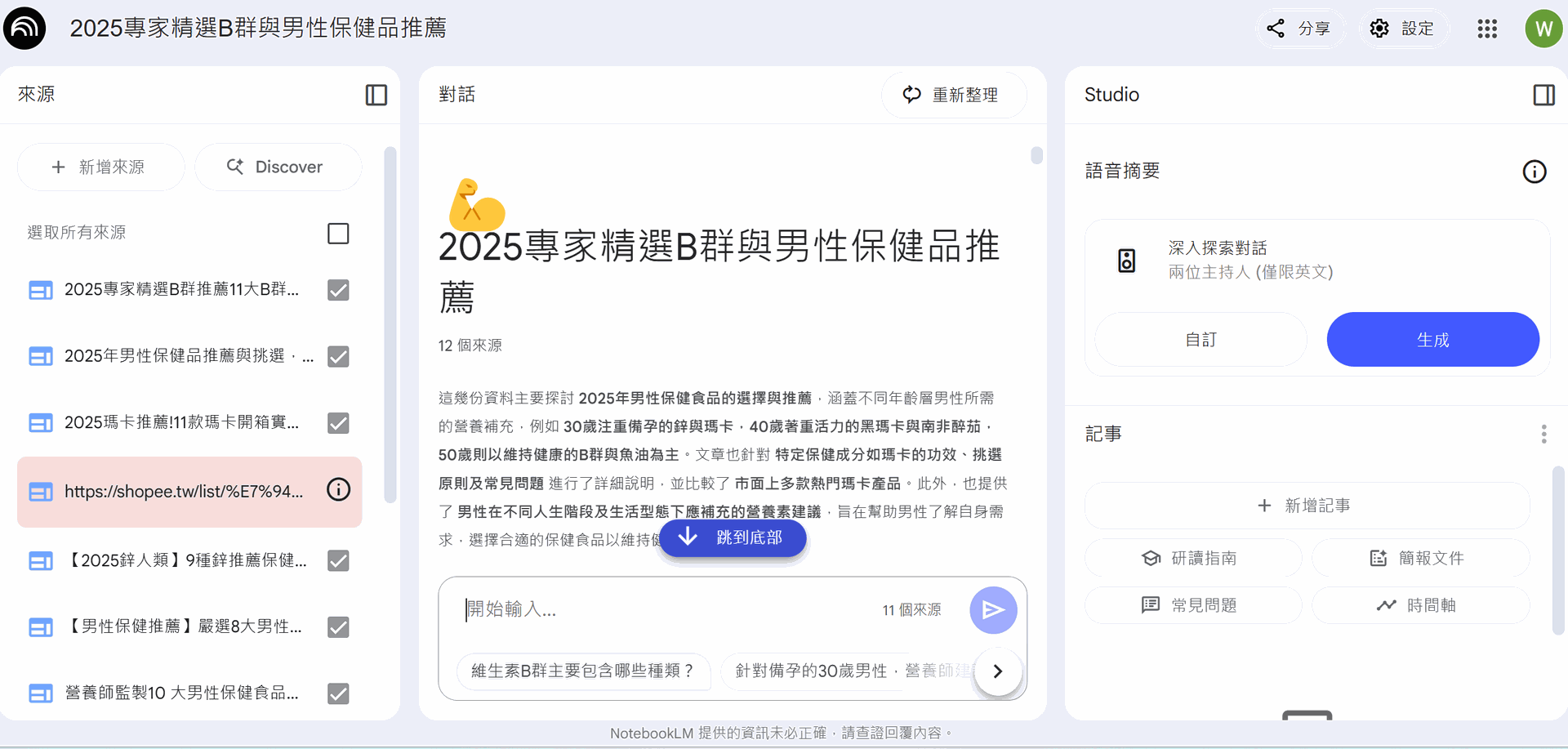
- 協作與分享
在筆記本設定中點擊「Share」,選擇權限(編輯者、檢視者等)並邀請團隊成員。
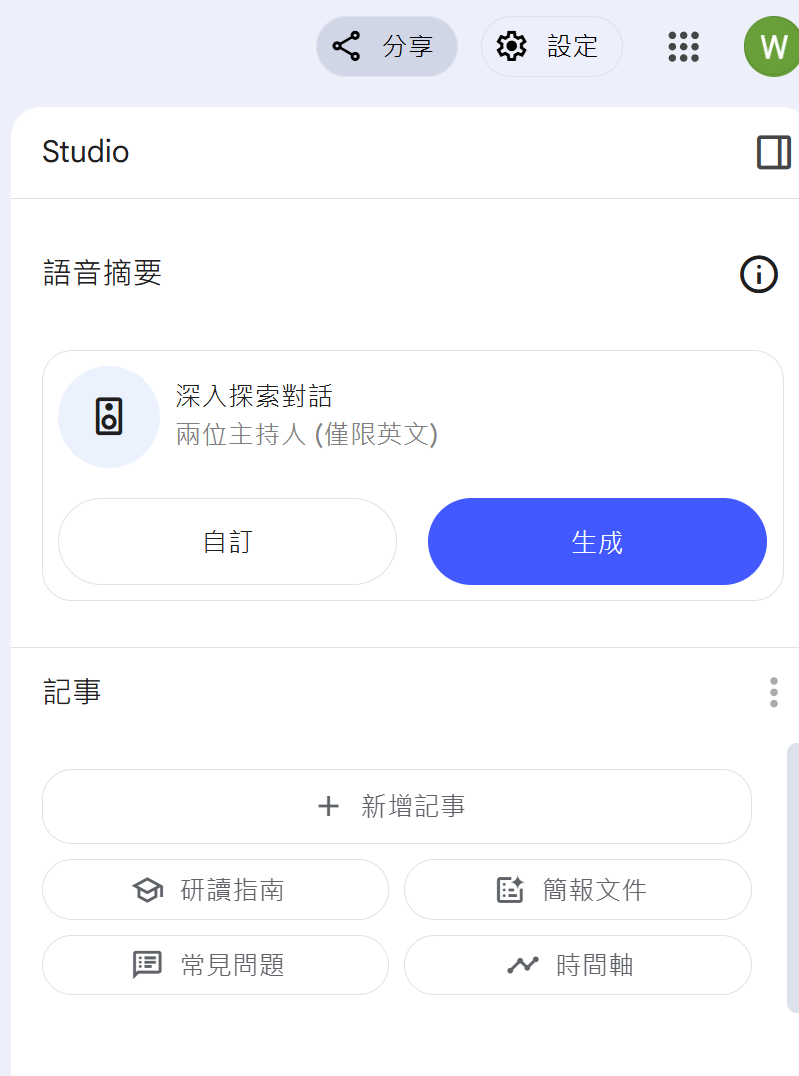
小技巧:試試音頻概覽功能,邊聽邊問問題,能在通勤時高效學習。新手建議從小份文件開始,熟悉後再擴展到大項目。準備好了嗎?下一節將深入探討 NotebookLM商業應用,看看它如何幫你在職場脫穎而出!
Follow IG 看更多即時更新 : Instagram
AI教學資源
直接看文章教學,不用真人上課,方便快捷
NotebookLM商業應用
NotebookLM 不僅是個人筆記工具,在商業環境中更展現出驚人潛力。從項目管理到市場研究,再到員工培訓與合規審查,它的進階功能(如 NotebookLM Plus 與 Enterprise 版)為企業提供了高效、安全的解決方案。以下是詳細的 NotebookLM商業應用,涵蓋實際場景與效益,幫你找到最適合的工作應用方式。
1. 項目管理與團隊協作
功能應用:共享筆記本與筆記本分析
在忙碌的項目管理中,保持全員同步是關鍵。NotebookLM 的共享筆記本功能讓團隊能在單一平台上集中管理資料,並設定不同權限。例如,你可以將專案負責人設為「擁有者」,核心成員設為「編輯者」,外部顧問設為「檢視者」或「僅聊天模式」。
- 場景實例:假設你的團隊在開發一款新 App,將需求文件(PRD)、設計草稿與市場調研上傳至共享筆記本。成員可即時提問(如「規格中提到哪些功能?」),AI 會快速回覆並引用來源。管理者還能透過「筆記本分析」查看每日訪問人數與查詢次數,掌握團隊參與度。
- 效益:減少跨部門溝通成本,避免資訊分散,提升專案效率。
小貼士:結合「自動探索資源」,輸入「App 開發最佳實務」,快速補充外部參考資料,讓專案更全面。
2. 員工入職與培訓
功能應用:音頻概覽與自訂回應
新員工入職時,快速熟悉公司流程是挑戰。NotebookLM 能將冗長的手冊轉化為易懂的內容,加速學習。
- 場景實例:人力資源部門上傳員工手冊、培訓影片與 FAQ,生成個人化學習指南或音頻概覽。新員工可聽取「公司政策播客」,並透過聊天介面提問(如「休假申請流程是什麼?」)。AI 可設定為「導師風格」回應,親切又清晰。
- 效益:縮短入職時間,確保資訊一致性,降低培訓負擔。對於分散式團隊尤其實用。
進階應用:Enterprise 版提供資料加密與存取控制,確保敏感培訓資料不外洩。
3. 市場研究與策略規劃
功能應用:自動探索資源與高使用量限制
市場研究需要快速整合內外部資料,NotebookLM 在這方面表現出色。
- 場景實例:行銷團隊想分析「元宇宙市場趨勢」,使用「Discover Sources」輸入關鍵詞,AI 會搜尋最新報告與文章,一鍵加入筆記本。再上傳內部銷售資料,生成綜合分析報告,甚至以「策略家風格」提供建議(如「針對 Z 世代的行銷策略」)。高達 300 個來源的容量,讓大規模研究也能輕鬆應對。
- 效益:節省研究時間,提供數據驅動的洞察,提升提案品質。特別適合需要快速反應市場變化的企業。
小建議:搭配音頻概覽,讓團隊在會議前快速掌握重點。
4. 財務與運營分析
功能應用:生成總結與表格輸出
財務部門常需處理大量財報與數據,NotebookLM 能簡化這過程。
- 場景實例:上傳近三年財報 PDF,AI 可生成趨勢分析(如收入成長率)、異常點報告(如成本突然上升的原因),並整理成表格。忙碌的主管可用音頻概覽在通勤時聽取結果,隨時提問(如「去年 Q3 利潤下降的原因?」)。
- 效益:加速複雜資料處理,幫助發現問題與機會,提升決策效率。
進階應用:Enterprise 版的 IAM 控制確保財報僅限財務團隊存取,安全性無虞。
5. 客戶提案與銷售支持
功能應用:共享筆記本與客製化輸出
業務團隊需快速為客戶準備針對性提案,NotebookLM 是理想助手。
- 場景實例:將過往成功案例、客戶需求與行業資料上傳,生成客製化提案草稿(如「針對零售業的數位轉型方案」)。團隊成員可在共享筆記本中協同編輯,AI 提供談判策略建議。設定「銷售風格」輸出,讓內容更具說服力。
- 效益:縮短準備時間,提高提案勝率,提升客戶滿意度。
小技巧:用「自動探索資源」補充客戶行業的最新動態,讓提案更具前瞻性。
6. 合規與監管分析
功能應用:資料保護與文件權限
法務與合規部門需審查大量法規,NotebookLM 提供安全高效的解決方案。
- 場景實例:上傳多國法規文件,AI 提取關鍵條款並生成摘要。「Discover Sources」可追蹤法規更新,確保資訊即時。Enterprise 版將資料儲存在專屬 Google Cloud 項目中,並限制存取(如僅法務團隊可見),符合 GDPR 等規範。
- 效益:降低合規風險,減少人工審查時間,確保資料安全。
進階應用:設定存取期限,員工離職後自動撤銷權限。
NotebookLM 在商業應用中權限管理與資料保護功能
功能應用:細緻權限控制與企業級安全
在商業環境中,資料安全與存取管理至關重要。NotebookLM(尤其是 Enterprise 版)提供多層次權限設置與保護機制,讓企業放心使用。
- 場景實例:假設一家公司處理機密專案,將資料上傳至共享筆記本。管理員可將核心團隊設為「編輯者」,外部顧問設為「僅聊天模式」(無法查看原始文件),並透過 Google Cloud IAM 限制特定部門存取。資料在傳輸與儲存時全程加密,且不會用於訓練 AI 模型。若員工離職,可即時撤銷權限,確保資料不外洩。
- 效益:靈活的權限管理保護敏感資訊,企業級加密與合規性支持(如 GDPR、CCPA)滿足嚴格要求。管理者還能透過「筆記本分析」監控使用情況,確保合規。
更多權限管理功能
NotebookLM 提供細緻的權限控制,特別是在共享與協作場景中,讓使用者可以根據需求分配不同級別的存取權限。以下是主要權限管理功能:
- 共享筆記本的權限層級:
- 擁有者(Owner):擁有完整控制權,可以創建、刪除筆記本,上傳來源檔案,與內容聊天,生成音頻總結,並分享筆記本給他人。
- 編輯者(Editor):可以上傳來源檔案、與內容聊天、生成音頻總結,但無法刪除筆記本或更改分享設置。
- 檢視者(Viewer):僅能查看來源檔案、聆聽音頻總結並與內容聊天,無法編輯或上傳新資料。
- 僅聊天模式(Chat-Only Mode):一種特殊的限制模式,允許使用者僅與筆記本內容互動,而無法查看原始來源檔案,適合保護敏感資料。
- 團隊共享筆記本(Shared Team Notebooks):
- 支援多人協作的共享筆記本,管理員可針對團隊成員設定上述權限。
- 透過 Google Workspace 或 Google Cloud 的身份管理(IAM),可以集中控管哪些員工能存取特定筆記本。
- 自訂存取控制:
- 在 NotebookLM Enterprise 中,管理員可透過 Google Cloud Console 設定更細緻的存取政策,例如限制特定部門或個人的存取範圍。
- 支援基於角色的存取控制(RBAC),例如將「Cloud NotebookLM Owner」角色分配給專案負責人,而「Cloud NotebookLM Viewer」角色給予一般團隊成員。
資料保護功能
NotebookLM 強調資料安全,提供多層次的保護機制,確保企業資料不會外洩或被未經授權存取:
- 企業級加密:
- 資料在傳輸中(in transit)和儲存時(at rest)均採用加密技術,防止攔截或未授權存取。
- 儲存於 Google Cloud 的資料受到與其他 Google 服務相同的嚴格安全標準保護。
- 資料隔離與不共享原則:
- NotebookLM Enterprise 確保所有資料僅儲存在使用者的 Google Cloud 項目中,不會與外部共享。
- 使用者上傳的文件不會用於訓練 AI 模型,保障資料隱私。
- 合規性保證:
- 符合 GDPR、CCPA 等國際資料保護法規,企業可放心使用。
- 提供資料保留與刪除控制,當筆記本或項目被刪除時,相關資料也會隨之銷毀。
- 審計與監控:
- NotebookLM Enterprise 提供筆記本分析功能,管理者可追蹤使用情況,例如每日訪問次數與查詢紀錄,確保資料使用符合規範。
- 支援定期安全審計,幫助識別潛在漏洞。
文件權限設置
NotebookLM 的文件權限設置主要圍繞來源檔案的管理與存取控制,讓使用者能精確控制誰可以看到或操作哪些文件:
- 來源檔案存取限制:
- 上傳的文件(如 PDF、Google Docs)在筆記本內部處理後,存取權限與筆記本的分享設置綁定。例如,若某人被設為「檢視者」,他們只能看到來源檔案的總結或引用,而無法下載原始文件。
- 可透過「僅聊天模式」進一步限制,讓使用者僅能與 AI 互動,而不直接接觸來源檔案。
- 文件同步與更新控制:
- 從 Google Drive 上傳的文件在 NotebookLM 中是靜態副本,若原始文件更新,需手動重新上傳或點擊「與 Drive 同步」按鈕。
- 這設計確保筆記本內的文件版本受控,避免未經授權的更改影響分析結果。
- 進階文件權限(Enterprise 專屬):
- 在 NotebookLM Enterprise 中,管理員可針對個別來源檔案設定額外權限,例如限制某些使用者僅能查看特定文件,而非整個筆記本的內容。
- 支援與 Google Workspace 的權限整合,例如繼承 Drive 文件的原有存取設置,進一步簡化管理。
- 文件到期與撤銷:
- 雖然 NotebookLM 本身未直接提供文件到期日期設置,但透過 Google Cloud 的進階配置,管理員可以為筆記本或來源檔案設定存取期限。
- 若員工離職或權限需調整,可即時撤銷存取權,確保敏感資料安全。
實際應用場景
- 場景一:機密專案管理
假設一家公司正在開發新產品,專案文件上傳至 NotebookLM Enterprise 的共享筆記本。管理員將核心團隊設為「編輯者」,外部顧問設為「僅聊天模式」,確保顧問能提問並獲得洞察,但看不到完整文件內容,同時所有資料加密儲存於公司專屬 Cloud 項目中。 - 場景二:跨部門協作
行銷與財務部門共享一個筆記本分析市場數據。行銷團隊被設為「擁有者」以添加資料,財務團隊設為「檢視者」以查看總結報告,管理者透過筆記本分析監控使用情況,確保資料不被濫用。
如何選擇適合的版本?
- 小型團隊:NotebookLM Plus 提供高使用量與基本共享功能,性價比高。
- 企業:NotebookLM Enterprise 適合需要進階安全與權限控制的組織,與 Google Workspace 整合更流暢。
結語
NotebookLM 不僅是一款筆記工具,更是職場的 AI 助力神器。從基礎的總結生成到最新的「自動探索資源」,再到豐富的 NotebookLM商業應用,它能滿足從個人學習到企業管理的需求。希望這篇 NotebookLM教學 能幫你在資訊洪流中找到捷徑,提升效率與成果。快去試試看,讓這款工具成為你的秘密武器吧!